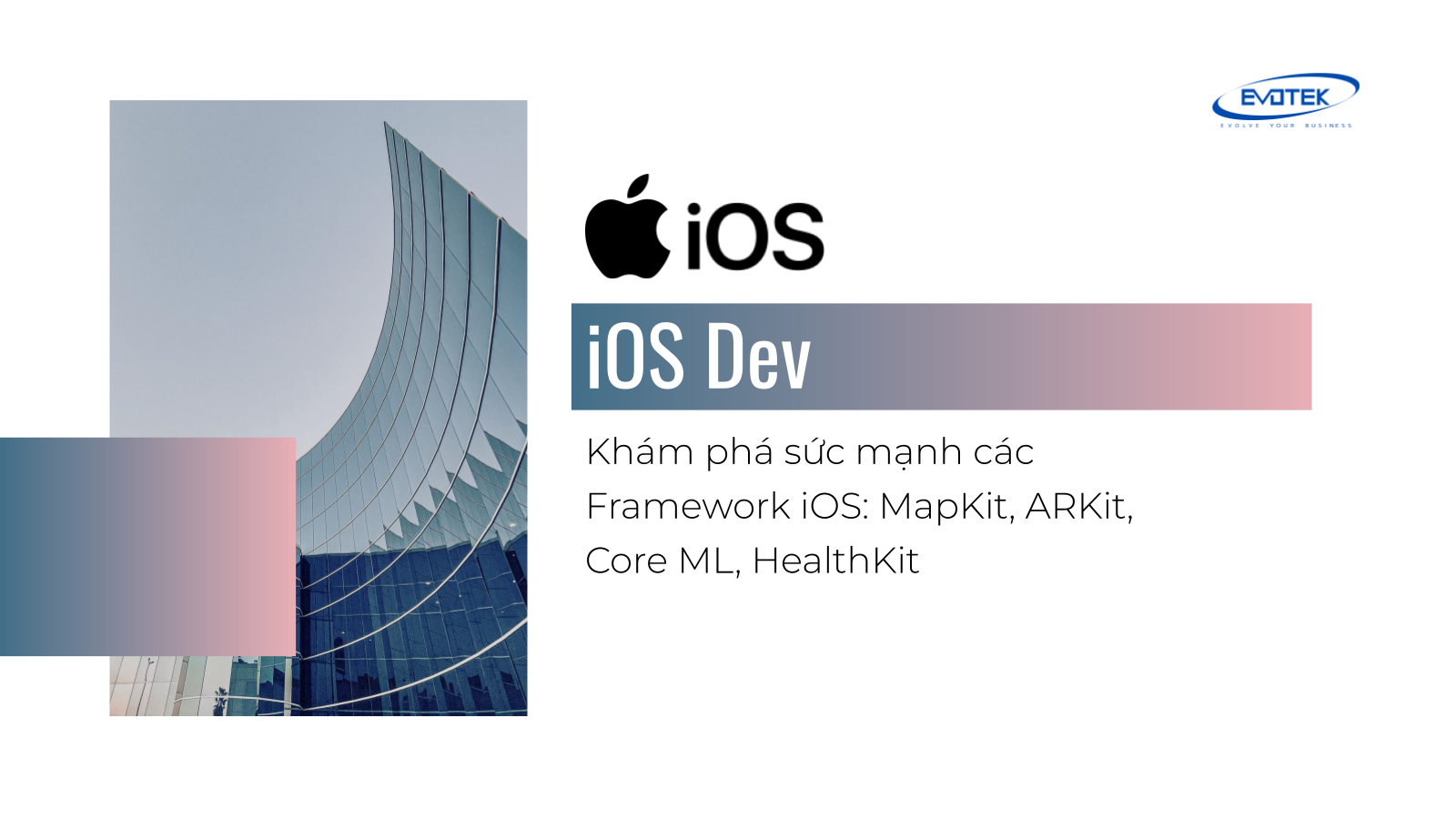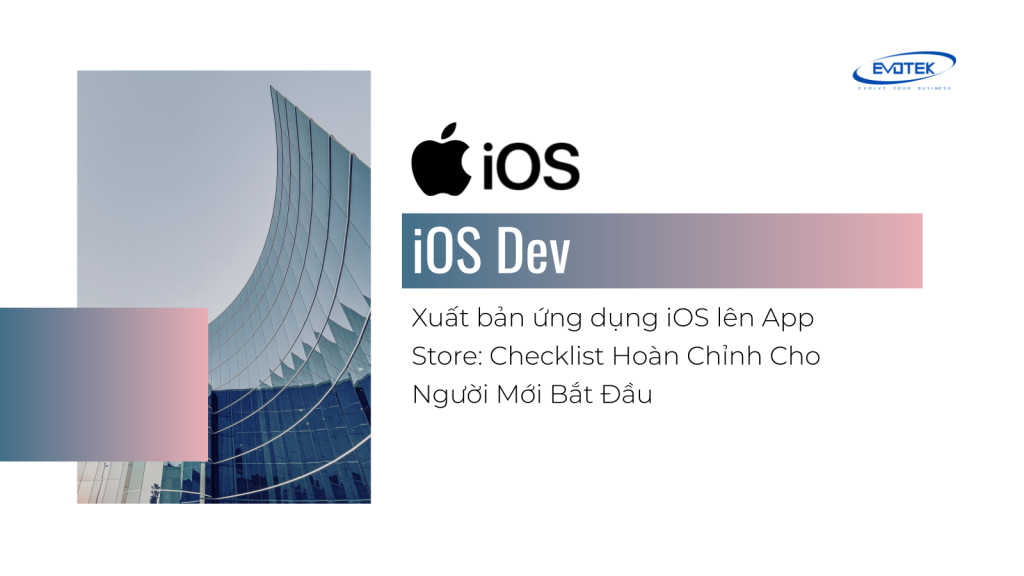(Một bài viết trong Lộ Trình Học Lập Trình Viên iOS 2025)
Chào mừng bạn trở lại với Lộ Trình Học Lập Trình Viên iOS 2025! Sau khi đã làm quen với những kiến thức nền tảng về Swift, UIKit/SwiftUI và cách quản lý dữ liệu, đã đến lúc chúng ta khám phá sức mạnh thực sự của hệ sinh thái Apple thông qua các framework chuyên biệt. Các framework này cung cấp những khả năng mạnh mẽ, từ hiển thị bản đồ và định vị cho đến thực tế tăng cường, học máy và quản lý dữ liệu sức khỏe.
Trong bài viết này, chúng ta sẽ cùng nhau tìm hiểu sâu về bốn framework quan trọng: MapKit, ARKit, Core ML và HealthKit. Hiểu và biết cách sử dụng chúng sẽ mở ra cánh cửa để bạn xây dựng các ứng dụng iOS phức tạp và sáng tạo hơn rất nhiều.
Mục lục
MapKit: Đưa Thế Giới Vào Ứng Dụng Của Bạn
MapKit là framework cốt lõi để tích hợp bản đồ vào ứng dụng iOS. Nó cho phép bạn hiển thị bản đồ tương tác, đánh dấu địa điểm (annotations), vẽ các lớp phủ (overlays) như đường đi hoặc khu vực, và thậm chí là tìm kiếm địa điểm hay tính toán định tuyến.
Các Thành Phần Chính của MapKit
MKMapView: Đây là view chính để hiển thị bản đồ. Bạn có thể thêm nó vào giao diện của mình giống như bất kỳ view UIKit hoặc sử dụng trong SwiftUI thông quaUIViewRepresentable.- Annotations: Đại diện cho các điểm cụ thể trên bản đồ (ví dụ: vị trí người dùng, địa điểm quan trọng). Bạn có thể sử dụng
MKPointAnnotationhoặc tạo các lớp custom tuân thủ protocolMKAnnotation. - Overlays: Cho phép vẽ các hình dạng như đường thẳng (
MKPolyline), đa giác (MKPolygon) hoặc hình tròn (MKCircle) lên bản đồ. Thường dùng để hiển thị các tuyến đường, ranh giới khu vực, hoặc phạm vi. CLGeocoder: Mặc dù thuộc Core Location, nhưngCLGeocoderthường được sử dụng song song với MapKit để chuyển đổi giữa địa chỉ (chuỗi ký tự) và tọa độ địa lý (CLLocationCoordinate2D– Geocoding và Reverse Geocoding).- Delegates: MapKit sử dụng rộng rãi Delegate Pattern để thông báo các sự kiện như bản đồ đã tải xong, người dùng đã tương tác với annotation, hoặc vị trí người dùng thay đổi. Các protocol quan trọng bao gồm
MKMapViewDelegate.
Thiết Lập Bản Đồ Cơ Bản
Việc thêm một bản đồ vào ứng dụng khá đơn giản. Bạn cần import MapKit và thêm một MKMapView vào view hierarchy. Đừng quên cấu hình Auto Layout để bản đồ hiển thị đúng kích thước.
import MapKit
import UIKit
class MapViewController: UIViewController, MKMapViewDelegate {
let mapView = MKMapView()
override func viewDidLoad() {
super.viewDidLoad()
title = "Explore Map"
view.backgroundColor = .systemBackground
// Thêm MKMapView vào view chính
view.addSubview(mapView)
// Sử dụng Auto Layout đểMapView chiếm toàn bộ màn hình an toàn
mapView.translatesAutoresizingMaskIntoConstraints = false
NSLayoutConstraint.activate([
mapView.topAnchor.constraint(equalTo: view.safeAreaLayoutGuide.topAnchor),
mapView.leadingAnchor.constraint(equalTo: view.leadingAnchor),
mapView.trailingAnchor.constraint(equalTo: view.trailingAnchor),
mapView.bottomAnchor.constraint(equalTo: view.bottomAnchor)
])
// Đặt delegate để nhận các sự kiện từ bản đồ
mapView.delegate = self
// Cấu hình bản đồ (ví dụ: tập trung vào một vị trí cụ thể)
let initialLocation = CLLocationCoordinate2D(latitude: 21.0278, longitude: 105.8342) // Hà Nội
let mapSpan = MKCoordinateSpan(latitudeDelta: 0.1, longitudeDelta: 0.1) // Độ phóng to
let region = MKCoordinateRegion(center: initialLocation, span: mapSpan)
mapView.setRegion(region, animated: true)
// Thêm một annotation
let annotation = MKPointAnnotation()
annotation.coordinate = initialLocation
annotation.title = "Hà Nội"
annotation.subtitle = "Thủ đô Việt Nam"
mapView.addAnnotation(annotation)
// Yêu cầu quyền truy cập vị trí người dùng (cần thêm Privacy - Location WhenInUse Usage Description trong Info.plist)
mapView.showsUserLocation = true
}
// MARK: - MKMapViewDelegate
// Tùy chỉnh view cho annotation
func mapView(_ mapView: MKMapView, viewFor annotation: MKAnnotation) -> MKAnnotationView? {
guard annotation is MKPointAnnotation else { return nil }
let identifier = "Annotation"
var annotationView = mapView.dequeueReusableAnnotationView(withIdentifier: identifier)
if annotationView == nil {
annotationView = MKPinAnnotationView(annotation: annotation, reuseIdentifier: identifier)
annotationView?.canShowCallout = true // Cho phép hiển thị thông tin khi tap vào
// Thêm nút phụ hoặc view tùy chỉnh vào callout
let detailButton = UIButton(type: .detailDisclosure)
annotationView?.rightCalloutAccessoryView = detailButton
} else {
annotationView?.annotation = annotation
}
return annotationView
}
// Xử lý khi người dùng tap vào nút phụ trong callout
func mapView(_ mapView: MKMapView, annotationView view: MKAnnotationView, calloutAccessoryControlTapped control: UIControl) {
guard let annotation = view.annotation else { return }
print("Tapped on annotation: \(annotation.title ?? "Unknown")")
// Thực hiện hành động điều hướng hoặc hiển thị chi tiết
// Có thể sử dụng các kỹ thuật <a href="https://tuyendung.evotek.vn/dieu-huong-trong-ios-xay-dung-trai-nghiem-nguoi-dung-lien-mach-voi-view-controllers-va-chuyen-doi-view/">Điều hướng trong iOS</a> tại đây
}
}
MapKit tích hợp chặt chẽ với framework Core Location để lấy vị trí hiện tại của người dùng. Bạn sẽ cần yêu cầu quyền truy cập vị trí từ người dùng và xử lý các thay đổi vị trí thông qua CLLocationManager delegate.
ARKit: Biến Thực Tại Thành Sân Chơi
ARKit cho phép bạn tạo ra các trải nghiệm Thực tế Tăng cường (Augmented Reality) mạnh mẽ bằng cách kết hợp camera của thiết bị với xử lý chuyển động để tạo ra thế giới ảo lồng ghép vào thế giới thực. Nó có khả năng theo dõi chuyển động của thiết bị với độ chính xác cao, phát hiện các bề mặt phẳng (ngang và dọc), nhận diện hình ảnh và đối tượng 3D.
Các Khái Niệm Quan Trọng trong ARKit
- World Tracking: Khả năng theo dõi vị trí và hướng của thiết bị trong không gian 3D, tạo ra một hệ quy chiếu ổn định để đặt nội dung ảo.
- Scene Understanding: Bao gồm Plane Detection (phát hiện các bề mặt phẳng như sàn, tường, bàn) và Image/Object Detection (nhận diện hình ảnh 2D hoặc đối tượng 3D đã được train trước).
- Anchors: Các điểm cố định trong không gian thực mà ARKit theo dõi. Nội dung ảo (node) được gắn vào các anchor này để di chuyển và xoay cùng với thế giới thực.
ARAnchorlà lớp cơ sở. - Rendering: ARKit cung cấp dữ liệu theo dõi và môi trường, nhưng việc hiển thị nội dung 3D thuộc về các framework khác như SceneKit hoặc RealityKit.
- SceneKit: Framework 3D truyền thống của Apple, cung cấp các tính năng mạnh mẽ cho đồ họa 3D. Sử dụng
ARSCNView. - RealityKit: Framework được tối ưu hóa cho AR, cung cấp hiệu suất cao và dễ dàng làm việc với các asset 3D (
.rcproject,.usdz). Sử dụngARView.
- SceneKit: Framework 3D truyền thống của Apple, cung cấp các tính năng mạnh mẽ cho đồ họa 3D. Sử dụng
ARSession: Quản lý vòng đời của trải nghiệm AR, nhận dữ liệu từ camera và cảm biến, xử lý world tracking, và cập nhật trạng thái.
Thiết Lập AR Cơ Bản với RealityKit
Với các phiên bản iOS mới, RealityKit là lựa chọn ưu tiên cho các ứng dụng AR đơn giản và hiệu quả. Dưới đây là cách thiết lập một ARView cơ bản:
import ARKit
import RealityKit
import UIKit
class ARViewController: UIViewController {
let arView: ARView = {
let view = ARView()
// Tùy chọn: Bật các tùy chọn debug để xem điểm đặc trưng, mặt phẳng...
// view.debugOptions = [.showFeaturePoints, .showAnchorOrigins]
return view
}()
override func viewDidLoad() {
super.viewDidLoad()
view.addSubview(arView)
// Cấu hình Auto Layout
arView.translatesAutoresizingMaskIntoConstraints = false
NSLayoutConstraint.activate([
arView.topAnchor.constraint(equalTo: view.topAnchor),
arView.leadingAnchor.constraint(equalTo: view.leadingAnchor),
arView.trailingAnchor.constraint(equalTo: view.trailingAnchor),
arView.bottomAnchor.constraint(equalTo: view.bottomAnchor)
])
}
override func viewDidAppear(_ animated: Bool) {
super.viewDidAppear(animated)
// Chạy phiên AR session
let configuration = ARWorldTrackingConfiguration()
// Tùy chọn: Bật phát hiện mặt phẳng (ngang hoặc cả dọc)
configuration.planeDetection = [.horizontal] // Hoặc [.horizontal, .vertical]
// Chạy session với cấu hình
arView.session.run(configuration)
// Thêm delegate nếu cần xử lý các sự kiện session (ví dụ: bị gián đoạn)
// arView.session.delegate = self
}
override func viewWillDisappear(_ animated: Bool) {
super.viewWillDisappear(animated)
// Tạm dừng AR session khi view controller biến mất
arView.session.pause()
}
// MARK: - ARSessionDelegate (Optional)
// func session(_ session: ARSession, didFailWithError error: Error) {
// // Xử lý lỗi session
// }
// func sessionWasInterrupted(_ session: ARSession) {
// // Xử lý khi session bị gián đoạn (ví dụ: ứng dụng khác sử dụng camera)
// }
// func sessionInterruptionEnded(_ session: ARSession) {
// // Khôi phục session sau khi bị gián đoạn
// }
}
Để hiển thị nội dung ảo, bạn sẽ cần tạo các Entity (trong RealityKit) hoặc SCNNode (trong SceneKit) và thêm chúng vào scene thông qua ARAnchor. Ví dụ, sau khi phát hiện một mặt phẳng, bạn có thể tạo một AnchorEntity tại vị trí mặt phẳng đó và thêm một mô hình 3D (ví dụ: một khối hộp) làm con của anchor đó.
Core ML: Sức Mạnh Trí Tuệ Nhân Tạo Ngay Trên Thiết Bị
Core ML là framework của Apple giúp bạn dễ dàng tích hợp các mô hình Học máy (Machine Learning) đã được train vào ứng dụng của mình để thực hiện suy luận (inference) trực tiếp trên thiết bị. Điều này mang lại nhiều lợi ích như tốc độ xử lý nhanh hơn (không cần gửi dữ liệu lên server), hoạt động ngoại tuyến, và tăng cường quyền riêng tư cho người dùng.
Cách Hoạt Động của Core ML
- Mô hình (.mlmodel): Core ML hoạt động với các mô hình ML được lưu dưới định dạng
.mlmodel. Các mô hình này có thể là kết quả train từ các framework phổ biến như TensorFlow, PyTorch, Keras, v.v., sau đó được chuyển đổi sang định dạng Core ML bằng các công cụ như Core ML Tools. - Tích hợp với Vision và Natural Language: Core ML thường được sử dụng kết hợp với framework Vision (để xử lý ảnh, video) và Natural Language (để xử lý văn bản) để thực hiện các tác vụ như nhận diện hình ảnh, phân loại đối tượng, phân tích cảm xúc, v.v.
- Thực thi suy luận (Inference): Bạn load mô hình vào ứng dụng và cung cấp dữ liệu đầu vào (ví dụ: một bức ảnh). Core ML thực hiện tính toán dựa trên mô hình và trả về kết quả đầu ra (ví dụ: nhãn dự đoán của bức ảnh).
Sử Dụng Mô Hình Core ML với Vision (Phân Loại Ảnh)
Ví dụ phổ biến nhất về Core ML là phân loại hình ảnh sử dụng các mô hình đã được train sẵn hoặc mô hình custom của bạn. Vision framework giúp việc này trở nên rất thuận tiện.
import CoreML
import Vision
import UIKit
func classifyImage(_ image: UIImage) {
// Bước 1: Tải mô hình Core ML.
// Giả sử bạn đã thêm một file mô hình '.mlmodel' vào project (ví dụ: MobileNetV2.mlmodel)
// Xcode sẽ tự động tạo class Swift tương ứng (ví dụ: MobileNetV2)
guard let coreMLModel = try? MobileNetV2(configuration: MLModelConfiguration()).model else {
// Xử lý lỗi tải mô hình. Có thể tham khảo cách <a href="https://tuyendung.evotek.vn/xu-ly-loi-mot-cach-duyen-dang-trong-swift-xay-dung-ung-dung-ios-vung-vang/">xử lý lỗi</a> trong Swift.
fatalError("Failed to load Core ML model")
}
// Bước 2: Tạo một mô hình Vision từ Core ML model
guard let visionModel = try? VNCoreMLModel(for: coreMLModel) else {
fatalError("Failed to create Vision model")
}
// Bước 3: Tạo một request Vision.
// VNCoreMLRequest sẽ thực hiện suy luận dựa trên mô hình Vision.
let request = VNCoreMLRequest(model: visionModel) { request, error in
// Callback này chạy khi request hoàn thành (có thể trên background thread)
if let error = error {
print("Vision request failed with error: \(error.localizedDescription)")
return
}
// Bước 4: Xử lý kết quả.
guard let results = request.results as? [VNClassificationObservation],
let topResult = results.first else {
print("No classification results found.")
return
}
// In kết quả dự đoán có độ tin cậy cao nhất
let confidence = String(format: "%.2f", topResult.confidence * 100)
print("Kết quả phân loại: \(topResult.identifier) (Độ tin cậy: \(confidence)%)")
// Cập nhật UI trên main thread nếu cần
// DispatchQueue.main.async { ... }
}
// Tùy chọn: Cấu hình request (ví dụ: giữ tỉ lệ khung hình khi xử lý ảnh)
// request.imageCropAndScaleOption = .centerCrop
// Bước 5: Thực hiện request bằng VNImageRequestHandler.
guard let ciImage = CIImage(image: image) else {
print("Could not convert UIImage to CIImage.")
return
}
// Khởi tạo handler với ảnh đầu vào
let handler = VNImageRequestHandler(ciImage: ciImage, options: [:])
// Thực hiện request
do {
try handler.perform([request])
} catch {
print("Failed to perform Vision request: \(error.localizedDescription)")
}
}
// Cách sử dụng:
// if let imageToClassify = UIImage(named: "my_test_image") {
// classifyImage(imageToClassify)
// }
Core ML không chỉ giới hạn ở Vision. Bạn có thể sử dụng nó cho các mô hình xử lý văn bản (với Natural Language), âm thanh, dữ liệu dạng bảng, và nhiều loại dữ liệu khác tùy thuộc vào loại mô hình bạn có.
HealthKit: Quản Lý Dữ Liệu Sức Khỏe và Thể Chất
HealthKit là framework cung cấp một kho dữ liệu tập trung, an toàn và bảo mật cho các dữ liệu liên quan đến sức khỏe và thể chất của người dùng (ví dụ: số bước chân, quãng đường, nhịp tim, lượng calo, giấc ngủ…). Nó cho phép ứng dụng của bạn đọc và ghi các loại dữ liệu này sau khi người dùng cấp quyền.
Các Khái Niệm Chính của HealthKit
HKHealthStore: Đối tượng trung tâm để tương tác với cơ sở dữ liệu HealthKit. Mọi yêu cầu đọc/ghi dữ liệu hoặc yêu cầu quyền đều thông qua instance này.- Data Types (
HKObjectType): Đại diện cho các loại dữ liệu sức khỏe khác nhau (ví dụ:HKQuantityType(.stepCount),HKCorrelationType(.bloodPressure)). - Samples (
HKSample): Các bản ghi dữ liệu cụ thể. Có nhiều loại sample nhưHKQuantitySample(cho dữ liệu số lượng như bước chân),HKCategorySample(cho dữ liệu phân loại như giấc ngủ),HKWorkout(cho các buổi tập luyện). - Queries (
HKQuery): Các đối tượng dùng để truy vấn dữ liệu từ HealthKit store. Có nhiều loại query cho các mục đích khác nhau (ví dụ:HKSampleQueryđể lấy các sample cụ thể,HKStatisticsQueryđể tính toán tổng/trung bình,HKObserverQueryđể nhận thông báo khi dữ liệu thay đổi). - Permissions and Privacy: Đây là khía cạnh cực kỳ quan trọng. Ứng dụng phải yêu cầu quyền đọc/ghi cho từng loại dữ liệu cụ thể, và người dùng phải chấp thuận. Quyền riêng tư luôn được đặt lên hàng đầu trong thiết kế của HealthKit.
Yêu Cầu Quyền và Truy Vấn Dữ Liệu Bước Chân
Trước khi có thể đọc hoặc ghi bất kỳ dữ liệu nào vào HealthKit, bạn cần yêu cầu người dùng cấp quyền. Sau khi có quyền, bạn có thể thực hiện các truy vấn để lấy dữ liệu.
import HealthKit
let healthStore = HKHealthStore()
// Hàm yêu cầu quyền truy cập dữ liệu bước chân
func requestStepCountAuthorization(completion: @escaping (Bool, Error?) -> Void) {
// 1. Định nghĩa loại dữ liệu cần đọc (số bước chân)
guard let stepCountType = HKObjectType.quantityType(forIdentifier: .stepCount) else {
completion(false, NSError(domain: "com.yourcompany.HealthKit", code: 1, userInfo: [NSLocalizedDescriptionKey: "Step Count Type is not available"]))
return
}
let readTypes: Set<HKObjectType> = [stepCountType]
let writeTypes: Set<HKSampleType> = [] // Nếu bạn muốn ghi dữ liệu, thêm các loại cần ghi vào đây
// 2. Yêu cầu ủy quyền từ HealthKit store
healthStore.requestAuthorization(toShare: writeTypes, read: readTypes) { success, error in
// Callback này chạy sau khi người dùng chọn trên popup quyền.
// Nó có thể chạy trên background thread.
completion(success, error)
}
}
// Hàm truy vấn tổng số bước chân trong ngày hôm nay
func queryTotalStepsToday(completion: @escaping (Double?, Error?) -> Void) {
guard let stepCountType = HKObjectType.quantityType(forIdentifier: .stepCount) else {
completion(nil, NSError(domain: "com.yourcompany.HealthKit", code: 2, userInfo: [NSLocalizedDescriptionKey: "Step Count Type is not available"]))
return
}
// 1. Xác định khoảng thời gian cần truy vấn (từ đầu ngày đến hiện tại)
let now = Date()
guard let startOfDay = Calendar.current.startOfDay(for: now) else {
completion(nil, NSError(domain: "com.yourcompany.HealthKit", code: 3, userInfo: [NSLocalizedDescriptionKey: "Could not determine start of day"]))
return
}
let predicate = HKQuery.predicateForSamples(withStart: startOfDay, end: now, options: .strictStartDate)
// 2. Tạo truy vấn thống kê (Statistics Query) để tính tổng
let query = HKStatisticsQuery(quantityType: stepCountType, quantitySamplePredicate: predicate, options: .cumulativeSum) { _, result, error in
// Callback này chạy khi truy vấn hoàn thành (có thể trên background thread)
if let error = error {
print("Failed to fetch step count: \(error.localizedDescription)")
completion(nil, error)
return
}
guard let result = result, let sum = result.sumQuantity() else {
// Không có dữ liệu hoặc kết quả rỗng
completion(0.0, nil) // Trả về 0 nếu không có dữ liệu
return
}
// 3. Lấy giá trị tổng dưới dạng Double theo đơn vị 'count'
let stepCount = sum.doubleValue(for: HKUnit.count())
// 4. Trả về kết quả (thường gọi completion trên main thread nếu kết quả ảnh hưởng đến UI)
DispatchQueue.main.async {
completion(stepCount, nil)
}
}
// 3. Thực thi truy vấn
healthStore.execute(query)
}
// Cách sử dụng trong ViewController:
// func setupHealthKit() {
// requestStepCountAuthorization { success, error in
// if success {
// print("Authorization granted, querying steps...")
// queryTotalStepsToday { stepCount, error in
// if let steps = stepCount {
// print("Total steps today: \(steps)")
// // Cập nhật UI với số bước
// } else if let error = error {
// print("Error querying steps: \(error.localizedDescription)")
// }
// }
// } else {
// print("Authorization failed or denied: \(error?.localizedDescription ?? "Unknown error")")
// // Hiển thị thông báo cho người dùng
// }
// }
// }
Tương tự như MapKit và ARKit, HealthKit cũng sử dụng Delegate cho một số loại query nhất định (ví dụ: Observer Query). Việc xử lý đa luồng và closures (completion handlers) là rất phổ biến khi làm việc với các API bất đồng bộ của HealthKit.
So sánh nhanh các Framework
Để dễ hình dung hơn về vai trò và mục đích của từng framework, hãy xem bảng so sánh dưới đây:
| Framework | Mục đích Chính | Thành phần/Khái niệm Nổi bật | Ứng dụng Điển hình |
|---|---|---|---|
| MapKit | Hiển thị bản đồ, quản lý vị trí, định tuyến | MKMapView, MKAnnotation, MKOverlay, CLGeocoder, Delegate |
Ứng dụng định vị, du lịch, giao hàng, tìm kiếm địa điểm |
| ARKit | Xây dựng trải nghiệm thực tế tăng cường | ARView/ARSCNView, ARSession, ARAnchor, World Tracking, Plane Detection |
Game AR, ứng dụng đo lường, xem trước sản phẩm trong không gian thực, hướng dẫn lắp ráp |
| Core ML | Thực thi các mô hình học máy trên thiết bị | MLModel, Mô hình .mlmodel, tích hợp Vision/Natural Language, Inference, Feature Provider |
Nhận diện hình ảnh/đối tượng, phân tích văn bản, dự đoán, đề xuất |
| HealthKit | Quản lý an toàn dữ liệu sức khỏe và thể chất | HKHealthStore, HKObjectType, HKSample, Queries, Quyền riêng tư, Background Delivery |
Ứng dụng theo dõi sức khỏe, fitness, dinh dưỡng, theo dõi giấc ngủ, quản lý bệnh mãn tính |
Sự Kết Hợp Giữa Các Framework
Sức mạnh thực sự của hệ sinh thái Apple nằm ở khả năng kết hợp các framework khác nhau. Bạn có thể tạo ra những ứng dụng độc đáo bằng cách kết nối các khả năng của MapKit, ARKit, Core ML và HealthKit:
- ARKit + Core ML: Nhận diện đối tượng trong môi trường thực tế tăng cường (ví dụ: xác định loài cây khi hướng camera vào).
- MapKit + HealthKit: Hiển thị tuyến đường chạy bộ của người dùng trên bản đồ cùng với dữ liệu nhịp tim và tốc độ từ HealthKit.
- MapKit + ARKit: Tạo trải nghiệm điều hướng AR, hiển thị mũi tên chỉ đường hoặc thông tin địa điểm nổi bật lồng ghép vào chế độ xem camera thực tế.
- Core ML + HealthKit: Phân tích dữ liệu sức khỏe bằng mô hình ML để dự đoán xu hướng hoặc phát hiện các điểm bất thường.
Việc tích hợp các framework này đòi hỏi bạn phải hiểu rõ kiến trúc ứng dụng, cách quản lý luồng dữ liệu bất đồng bộ (có thể sử dụng Combine hoặc RxSwift), và xử lý các vấn đề liên quan đến quyền truy cập và hiệu suất.
Bắt Đầu Khám Phá
Để bắt đầu làm việc với các framework này, bạn cần:
- Đảm bảo bạn đã cài đặt Xcode phiên bản mới nhất.
- Tạo một dự án iOS mới.
- Import các framework cần thiết vào file Swift của bạn (ví dụ:
import MapKit). - Đối với ARKit và HealthKit, bạn cần cấu hình Project Capabilities và thêm các mô tả sử dụng trong file
Info.plistđể yêu cầu quyền từ người dùng. - Đối với Core ML, bạn cần có file mô hình
.mlmodelvà thêm vào project. - Sử dụng Giao Diện Xcode và Công cụ Debug để hiểu luồng thực thi và xử lý lỗi.
Kết luận
MapKit, ARKit, Core ML và HealthKit chỉ là một vài ví dụ trong số rất nhiều framework mạnh mẽ mà Apple cung cấp. Việc làm chủ những framework này sẽ nâng cao đáng kể khả năng xây dựng ứng dụng của bạn, cho phép bạn tạo ra các sản phẩm phức tạp, sáng tạo và mang lại trải nghiệm người dùng tuyệt vời.
Hãy dành thời gian thực hành với từng framework, xây dựng các tính năng nhỏ trong ứng dụng demo của riêng bạn. Đọc tài liệu chính thức của Apple là cách tốt nhất để hiểu sâu hơn về mọi khả năng mà các framework này cung cấp. Khi bạn đã vững vàng với những kiến thức nền tảng và các framework chuyên biệt này, bạn sẽ sẵn sàng đối mặt với những thách thức lớn hơn trong việc phát triển ứng dụng iOS chuyên nghiệp.
Hãy tiếp tục hành trình trên Lộ Trình Học Lập Trình Viên iOS 2025 để khám phá thêm nhiều khía cạnh thú vị khác và trở thành một lập trình viên iOS xuất sắc!